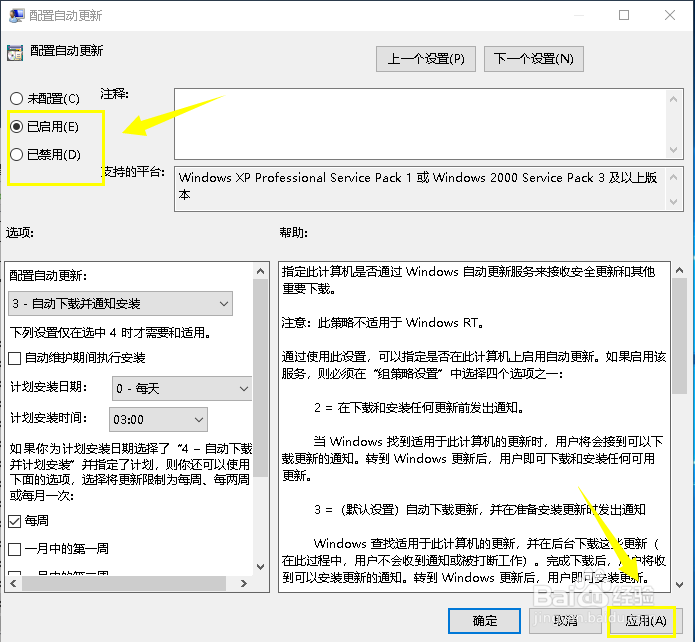1、首先回到电脑桌面,右键单击开始按钮,如下图所示
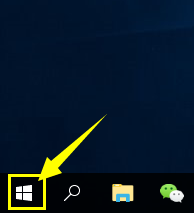
2、在右键菜单中点击运行,如下图所示
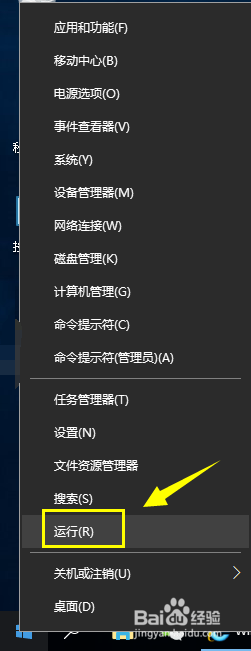
3、在运行中输入gpedit.msc点击确定按钮,调出组策略,如下图所示
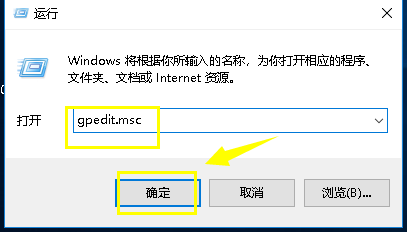
4、如果你的家庭版win10没有组策略,可以参考经验引用,如下图所示
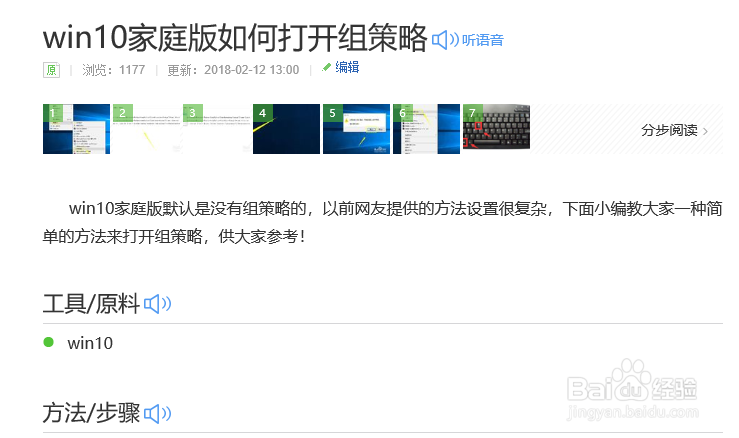
5、进入组策略后,以此点击展开计算机配置-管理模板-Windows组件,如下图所示
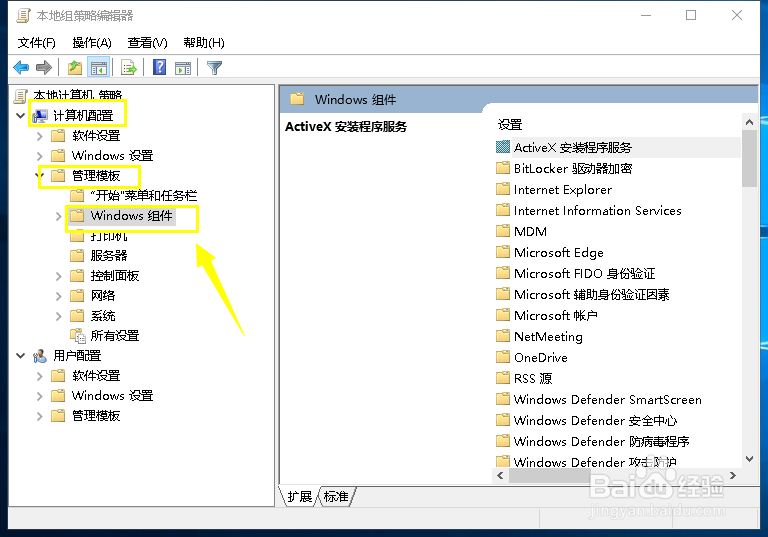
6、在windows组件栏位找到windows更新文件夹,双击进入,如下图所示
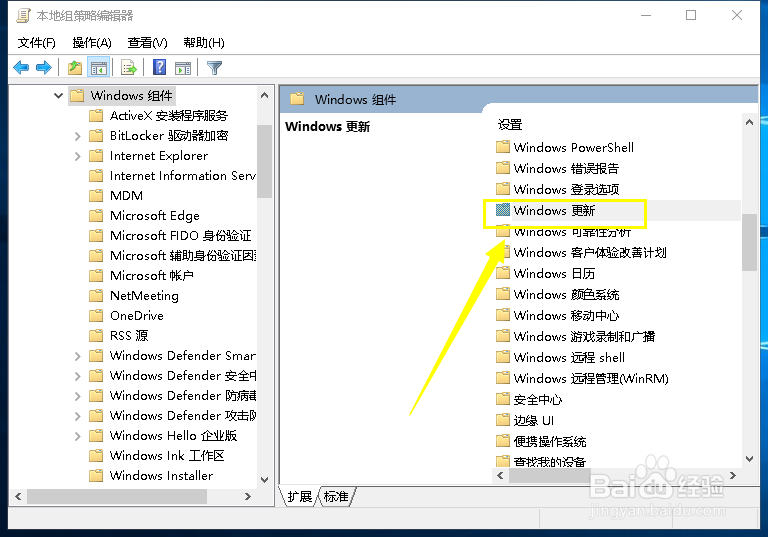
7、进入windows更新文件夹,找到配置自动更新,双击打开,如下图所示
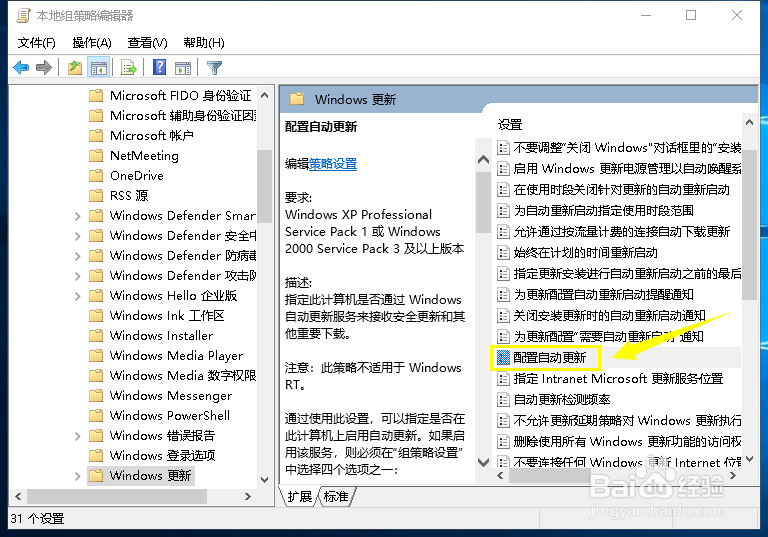
8、进入策略设置界面,我们根据需要选择已启用或已禁用,然后点击右下角的应用按钮来 完成设置即可,如下图所示